从U盘安装win10系统怎么安装呢?估计有不少网友有这样的疑问,当系统崩溃时我们现在基本上都是使用U盘重装系统,不过没有重装教程我们下载火(xiazaihuo.com)还是难以成功安装。下面我就教大家如何使用U盘重装win10
U盘安装win10系统准备工具:
8G或以上的空U盘一个
U盘安装win10系统操作步骤:
1、U盘装win10系统第一步就是将U盘制作成启动盘,点击链接可查看视频教程:http://www.01xitong.com/shiyongbangzhu/27833.html
2、U盘启动盘制作完成后重启电脑,开机出现logo界面时按一键U盘启动快捷键,进入启动选择界面

3、用方向键选择带usb字样或U盘品牌的选项后点击回车

WIN10家庭版下载ios的方法
怎么下载win10家庭版iso镜像?大家知道吗,其实用iso镜像来安装系统,安装的系统是非常干净的.那么哪里可以找到win10镜像下载呢?下面小编给大家提供方法吧.
4、 跳转到PE选择界面,选择“02 WindowsPE/RamOS(新机型)”回车

5、 进入PE桌面后我们耐心等待软件安装系统,将其引导入c盘即可。

6、安装完成后,我们重启电脑即可。
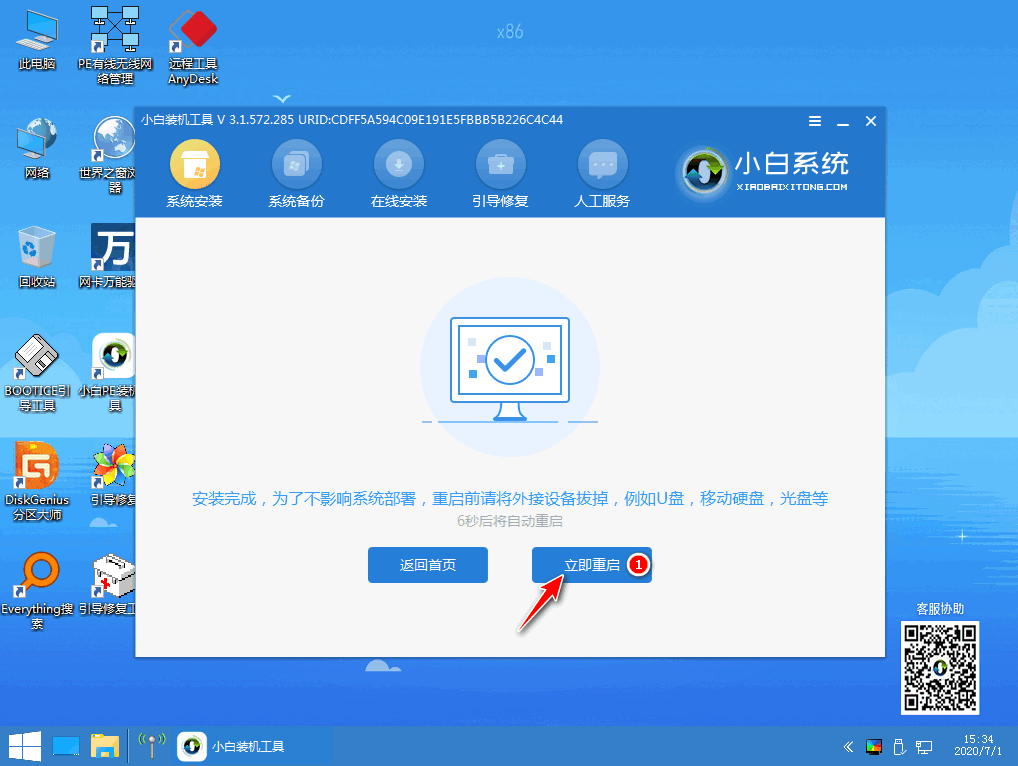
7、U盘安装win10系统成功

以上就是小编带来的讲解从u盘安装win10怎么安装的全部内容,供大家伙参考收藏。
以上就是电脑技术教程《讲解从u盘安装win10怎么安装》的全部内容,由下载火资源网整理发布,关注我们每日分享Win12、win11、win10、win7、Win XP等系统使用技巧!win10专业版激活教程
最近小编我在网上看到有好多的粉丝小伙伴留言询问小编我关于win10专业版激活的方法,其实我们的系统激活的方法十分的简单的,接下来小编我就来好好教教大家吧.






